标签:android style blog http io ar color os 使用
本文是在Ubuntu下已搭建好JRE+Eclipse+AndroidSDK的环境中进行的。
如果从未进行过如下的操作的话,在运行Android应用时,在设备选择器那里你的手机会显示为一大串"?"组成的设备并且不可用。
这个事情Android官方文档是有讲到的,点我去看官方文档。
手机端的操作就是打开USB调试选项,然后用USB数据线连接至电脑。
电脑端,首先打开终端,然后输入以下内容并回车:
sudo gedit /etc/udev/rules.d/51-android.rules
然后输入用户密码,然后就会出现一个打开了一个空白文件的文本编辑器,
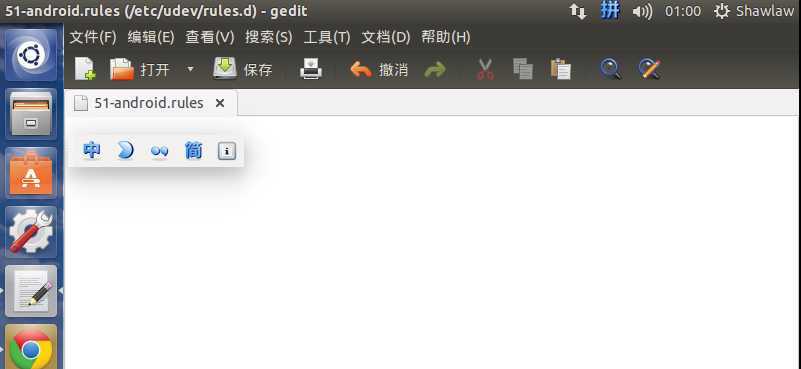
在文本编辑器中添加如下的一行内容(原文档中的GROUP="plugdev"经测试可不加,故删去):
SUBSYSTEM=="usb", ATTR{idVendor}=="xxxx", MODE="0666"
其中红色字体的xxxx可依据你所使用的手机的厂家是下表中左侧的哪个表项来确定输入哪个:(如若使用华为的手机,则xxxx处该填12d1)
|
Company |
USB Vendor ID |
|
Acer |
0502 |
|
ASUS |
0b05 |
|
Dell |
413c |
|
Foxconn |
0489 |
|
Fujitsu |
04c5 |
|
Fujitsu Toshiba |
04c5 |
|
Garmin-Asus |
091e |
|
|
18d1 |
|
Haier |
201E |
|
Hisense |
109b |
|
HTC |
0bb4 |
|
Huawei |
12d1 |
|
Intel |
8087 |
|
K-Touch |
24e3 |
|
KT Tech |
2116 |
|
Kyocera |
0482 |
|
Lenovo |
17ef |
|
LG |
1004 |
|
Motorola |
22b8 |
|
MTK |
0e8d |
|
NEC |
0409 |
|
Nook |
2080 |
|
Nvidia |
0955 |
|
OTGV |
2257 |
|
Pantech |
10a9 |
|
Pegatron |
1d4d |
|
Philips |
0471 |
|
PMC-Sierra |
04da |
|
Qualcomm |
05c6 |
|
SK Telesys |
1f53 |
|
Samsung |
04e8 |
|
Sharp |
04dd |
|
Sony |
054c |
|
Sony Ericsson |
0fce |
|
Sony Mobile Communications |
0fce |
|
Teleepoch |
2340 |
|
Toshiba |
0930 |
|
ZTE |
19d2 |
如果你使用的手机的厂家不在上表中,又或者你对这个表格不太信任,则可以新开一个终端,然后在其中输入
lsusb
并回车,应该会显示如下的输出:
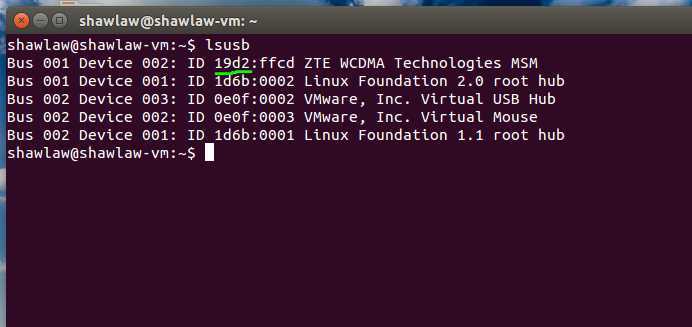
注意识别出哪一个是你的手机,然后紧跟在ID之后的那4位字符就是你要填入xxxx位置的内容,在这里就是我用绿色下划突出表示的19d2。
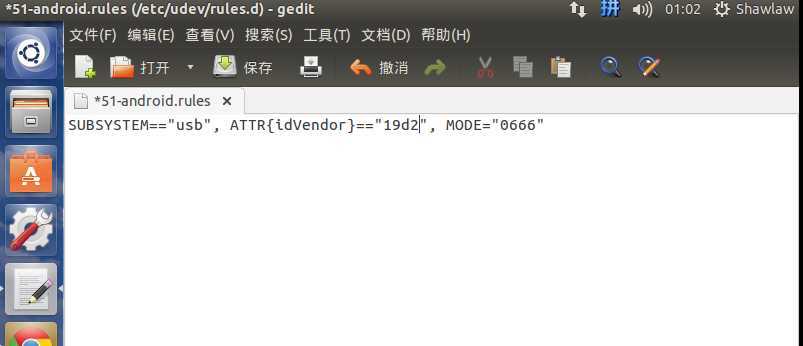
输入完成后,点击保存,然后关闭文本编辑器。
然后再在终端中输入以下内容并回车:
sudo chmod a+r /etc/udev/rules.d/51-android.rules
做完以上操作后,在Eclipse中点击运行开发的Android应用时就可以选择使用你的手机运行了。
若还不行,请尝试一下断开手机与电脑之间的USB连接然后再连接起来,这样应该就可以了。
Ubuntu系统下在Eclipse中使用真实手机运行调试Android应用
标签:android style blog http io ar color os 使用
原文地址:http://www.cnblogs.com/shawlaw/p/4136410.html